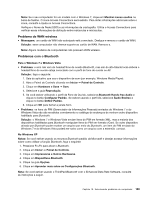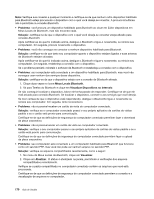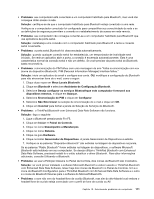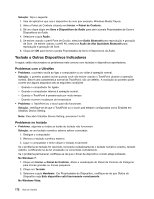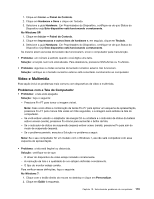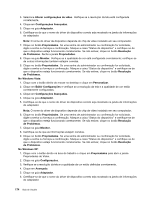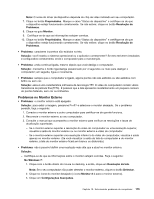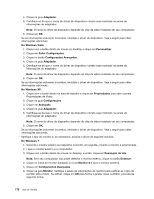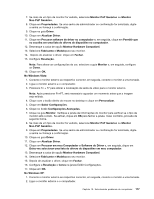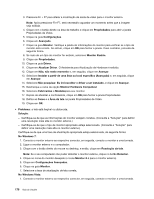Lenovo ThinkPad L421 (Brazilan Portuguese) User Guide - Page 193
Vídeo e Multimídia, Problemas com a Tela do Computador
 |
View all Lenovo ThinkPad L421 manuals
Add to My Manuals
Save this manual to your list of manuals |
Page 193 highlights
1. Clique em Iniciar ➙ Painel de Controle. 2. Clique em Hardware e Sons e clique em Teclado. 3. Selecione a guia Hardware. Em Propriedades do Dispositivo, certifique-se de que Status do Dispositivo seja Este dispositivo está funcionando corretamente. No Windows XP: 1. Clique em Iniciar ➙ Painel de Controle. 2. Clique em Impressoras e outros itens de hardware e, em seguida, clique em Teclado. 3. Selecione a guia Hardware. Em Propriedades do Dispositivo, certifique-se de que Status do Dispositivo seja Este dispositivo está funcionando corretamente. Se mesmo assim as teclas do teclado não funcionarem, envie o computador para manutenção. • Problema: um número é exibido quando você digita uma letra. Solução: a função num lock está ativada. Para desativá-la, pressione Shift+ScrLk ou Fn+NmLk. • Problema: algumas ou todas as teclas do teclado numérico externo não funcionam. Solução: verifique se o teclado numérico externo está conectado corretamente ao computador. Vídeo e Multimídia Esta seção inclui os problemas mais comuns com dispositivos de vídeo e multimídia. Problemas com a Tela do Computador • Problema:: a tela está apagada. Solução: faça o seguinte: - Pressione Fn+F7 para tornar a imagem visível. Nota: Caso você utilize a combinação de teclas Fn+F7 para aplicar um esquema de apresentação, pressione Fn+F7 pelo menos três vezes em três segundos, e a imagem será exibida na tela do computador. - Se você estiver usando o adaptador de energia CA ou a bateria e o indicador de status da bateria estiver acesso (verde), pressione Fn+Home para aumentar o brilho da tela. - Se o indicador de status de suspensão (espera) estiver aceso (verde), pressione Fn para sair do modo de suspensão (espera). - Se o problema persistir, execute a Solução no problema a seguir. Nota: Se o seu computador for um modelo com o Windows 7, ele não será compatível com esse esquema de apresentação. • Problema: a tela está ilegível ou distorcida. Solução: certifique-se de que: - O driver do dispositivo de vídeo esteja instalado corretamente. - A resolução da tela e a qualidade de cor estejam definidas corretamente. - O tipo do monitor esteja correto. Para verificar essas definições, faça o seguinte: No Windows 7: 1. Clique com o botão direito do mouse no desktop e clique em Personalizar. 2. Clique em Exibir à esquerda. Capítulo 10. Solucionando problemas do computador 173